Uživatelé
Modul Uživatelé slouží k evidenci všech vašich zaměstnanců, kteří mají zároveň přístup k eWay-CRM. Vidíte zde jejich kontaktní údaje a další informace, ale také máte přehled o tom, kdo je aktivní a kdo již nikoli.
Tento článek je primárně určen pro základní popis modulu v eWay-CRM Online. Pro více informací o modulu celkově můžete přejít do popisu modulu v sekci pro eWay-CRM Desktop.
Seznam uživatelů
Pro přechod do seznamu dokumentů stačí kliknout na tři tečky v seznamu modulů eWay-CRM Online a následně na Uživatelé.
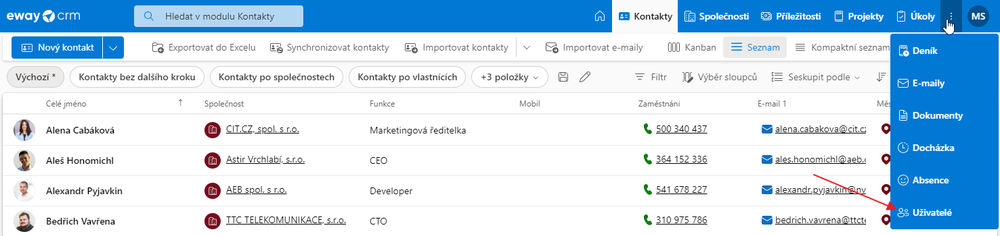
Po kliknutí na odkaz se zobrazí seznam položek podle toho, jaká oprávnění uživatel má.
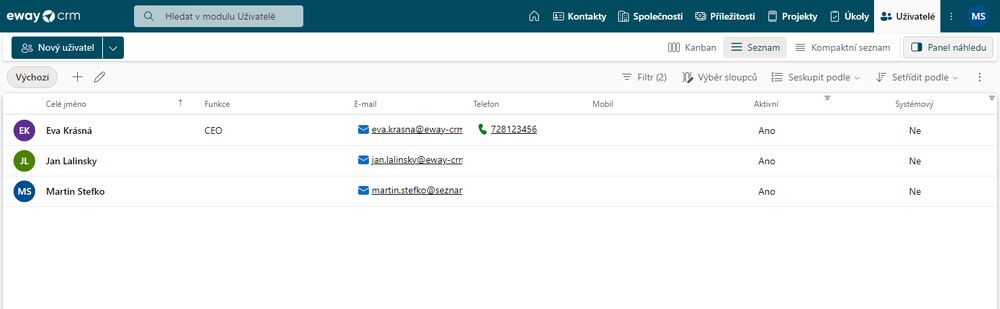
Položky v seznamu můžete vyhledávat, filtrovat, přizpůsobovat si jejich zobrazení apod. Více o možnostech seznamu najdete v článku Základy práce se seznamem položek.
Náhled položky
Po kliknutí na položku se zobrazí její panel náhledu, kde máte snadný přístup k základním hodnotám položky i vazbám. Pro více informací přejděte do kapitoly Náhled položky.
Karta uživatele
Základní informace o vytváření a editaci položek naleznete v článku Vytváření a editace položek.
Pro otevření položky stačí na vybranou položku dvakrát kliknout. Zobrazí se její detail:
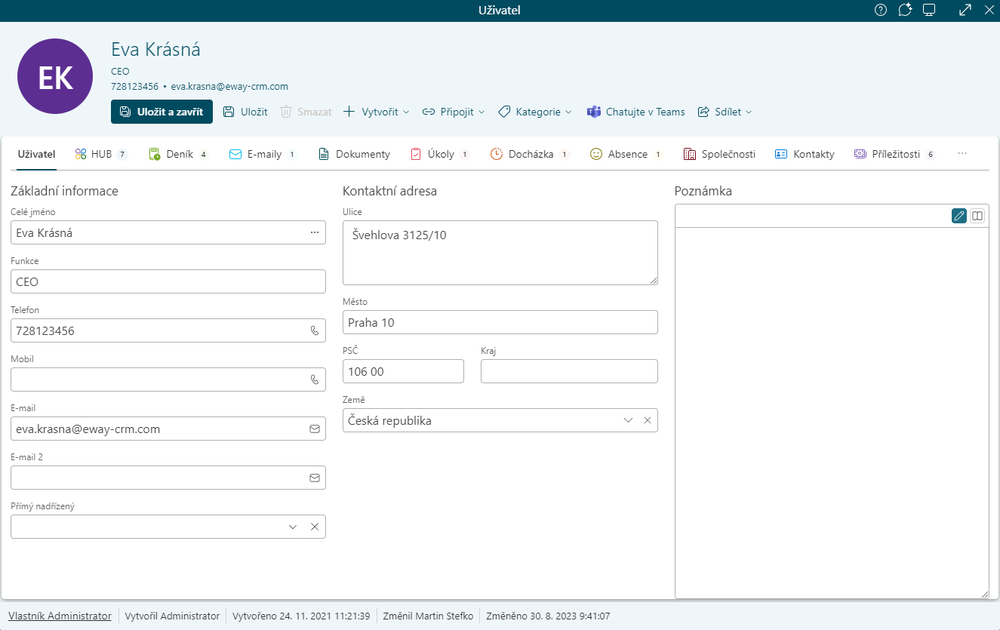
| Pole | Popis |
| Základní informace | Údaje o zaměstnanci, jako jsou jméno, uživatelské jméno, pozice ve společnosti, základní kontaktní údaje. |
| Kontaktní adresa | Kontaktní adresa zaměstnance, důležitá například pro smlouvy apod. |
| Poznámka | Obecný text, který je možné k položce doplnit. |
V případě, že chcete mít zobrazená jiná pole, můžete si upravit dialog prostřednictvím Návrhu formuláře v eWay-CRM Desktop. eWay-CRM Online bude zobrazovat dialog obdobně jako eWay-CRM Desktop, kdy určité rozdíly mohou nastat vlivem umístění skupiny polí v dialogu v eWay-CRM Desktop - pro eWay-CRM Online není nutně prioritní umístění skupin polí na horizontální ose, ale je započítáváno i umístění na ose vertikální, tzn. pokud je skupina polí vpravo výš než skupina polí vlevo, skupina vpravo bude uvedena v dialogu na eWay-CRM Online jako první.
Hlavička položky
Hlavička v horní části dialogu prezentuje základní informace a slouží k provádění základní operací s položkou:

| Možnost | Popis |
| Profilový obrázek | Obrázek spojený s danou položkou. |
| Základní informace | V hlavičce hned vidíte základní informace o dané položce, abyste je nemuseli dál hledat. |
| Uložit a zavřít | Uloží všechny provedené změny a zavře detail položky. |
| Uložit | Uloží všechny provedené změny. |
| Smazat | Mazání uživatelů není možné. |
| Vytvořit | Po kliknutí se objeví seznam modulů a po kliknutí na určitý modul se otevře okno s novou položkou daného modulu. Po vyplnění hodnot a uložení nové položky se vytvoří vazba na tuto položku. Více v článku Vytváření vazeb. |
| Připojit | Po kliknutí se objeví seznam modulů a po kliknutí na určitý modul zobrazí seznam položek tohoto modulu a po výběru konkrétní položky vytvoří vazbu na tuto existující položku. Více v článku Vytváření vazeb. |
| Kategorie | Přidání kategorie dané položce - více viz Vytvoření kategorie. |
| Chatujte v Teams | Odeslání položky prostřednictvím aplikace Microsoft Teams - více viz Odeslání odkazu na otevření položky přes Teams. |
| Sdílet | Slouží pro sdílení položky, a to buď prostým vykopírováním odkazu, nebo odesláním odkazu prostřednictvím e-mailu. |
